|
教職員G Suite帳號啟用教學
|
 step.0 step.0
|
- 需有校園網路郵局(WebMail)個人信箱帳號,如未申請過,請先填寫「教職員電子郵件帳號申請表」。
- 填寫「網路服務申請表」,於申請說明欄位填寫個人WebMail帳號及申請原因。
- 將申請文件送至圖書資訊館L棟2F-L200辦公室 。
- 待審核通過後(約三個工作天),會寄發通知信至個人WebMail信箱,再進行G Suite帳號啟用。
- 註1:因G Suite帳密是與個人校園WebMail帳密連動,故需先有WebMail帳號才能申請G Suite服務。
- 註2:因公共公用信箱(如box開頭),為校務或公務往來使用,可能會有個人資料保護及資訊安全等問題發生之疑慮,因此暫不受理公共公用信箱申請G Suite服務。
- 教職員G Suite帳號使用期限:
- 如因辦理退休或離職等因素,未繼續在學校服務,G Suite帳號及校園WebMail帳號將會一併進行刪除
- 教職員電子郵件服務:
- 原有個人校園網路郵局(WebMail)服務不受影響,申請成功G Suite服務後,仍可繼續使用WebMail。
|
 step.1 step.1
|
- 先至學校首頁 >> 常用系統 >> G Suite服務,可直接點此前往。
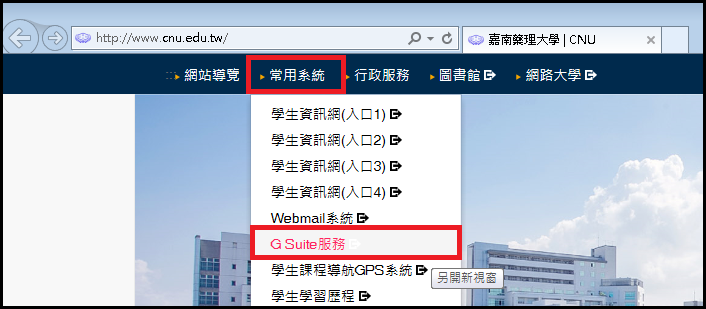
|
 step.2 step.2
|
- 至「G Suite服務」網頁最下方「帳號啟用及教學」,點擊教職員的「立即前往啟用」。
- 或點此「立即前往啟用」。
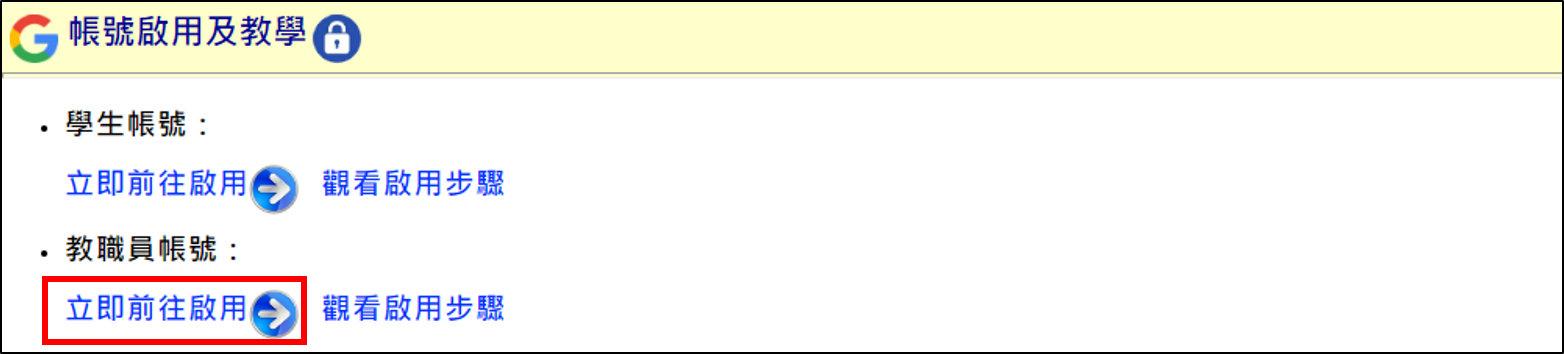
|
 step.3 step.3
|
- 請輸入網路郵局(WebMail)個人帳號及密碼登入。
- 註:因G Suite帳密是與WebMail帳密連動,完成一次WebMail密碼修改,就能啟用G Suite帳號。
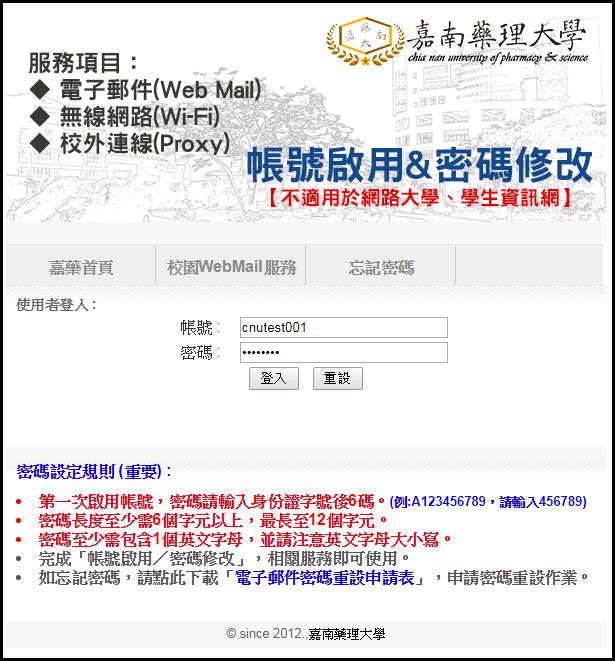
|
 step.4 step.4
|
- 登入後,請輸入一組新的密碼,密碼設定規則請參照下方說明。
- 如您不想更換掉已熟悉的密碼,也可於設定新密碼時,再輸入一次原本的密碼,再按下確認修改。
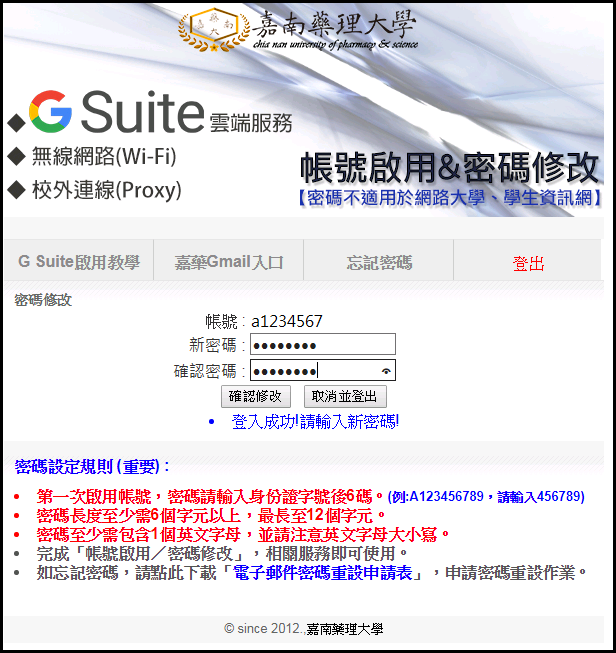
|
 step.5 step.5
|
- 修改密碼完成後,會將使用者登出,即完成G Suite帳號啟用。
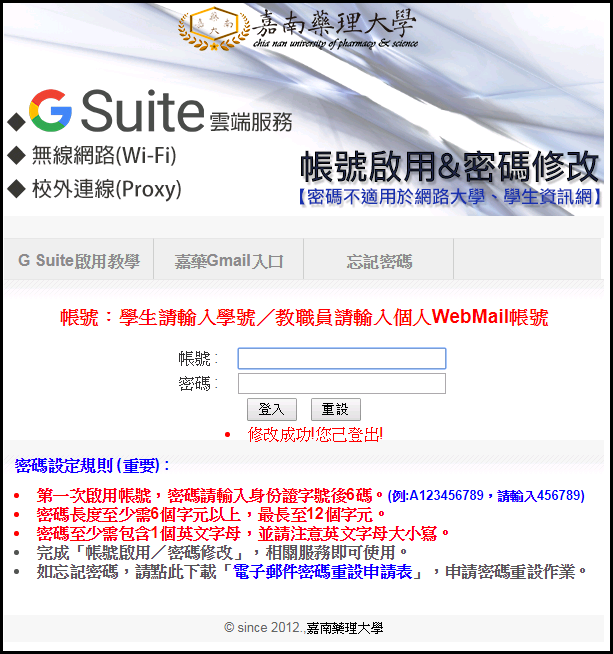
|
|
 step.6 step.6
|
|
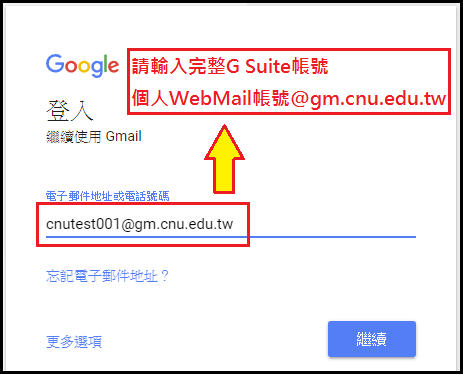
|
 step.7 step.7
|
- 登入成功後,看到Google歡迎畫面,恭喜您 可以開始使用G Suite相關服務。
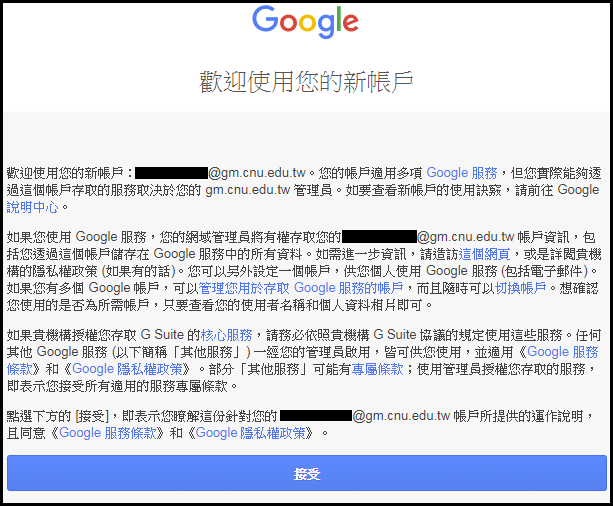
|
|
|
|